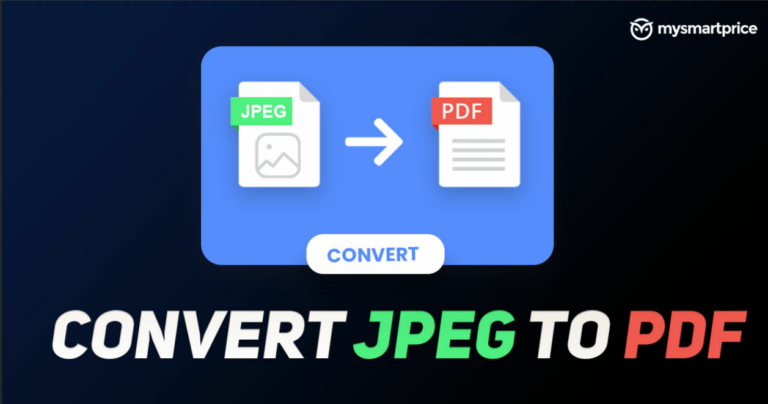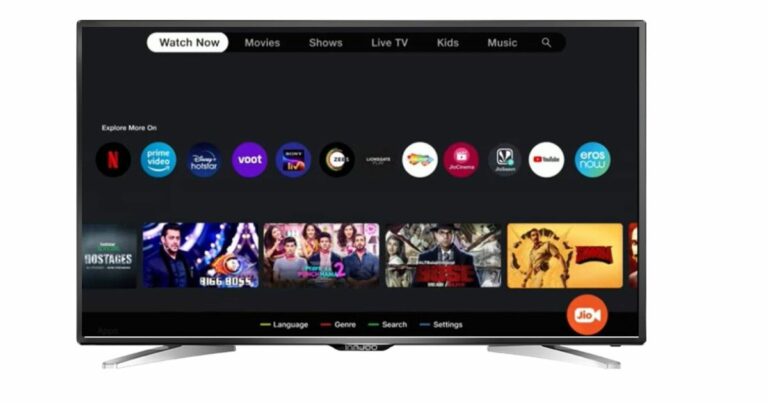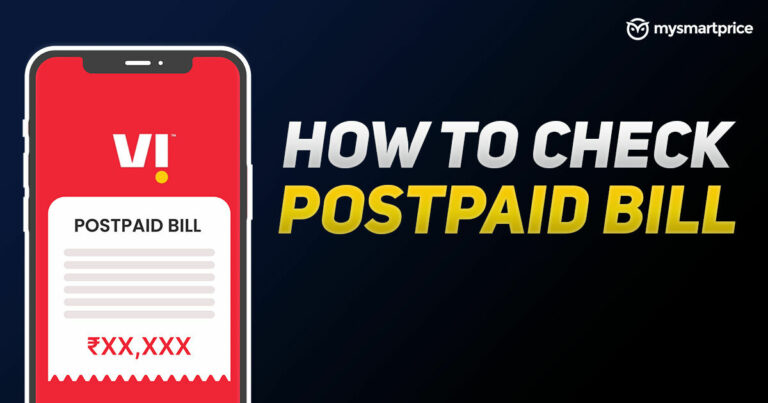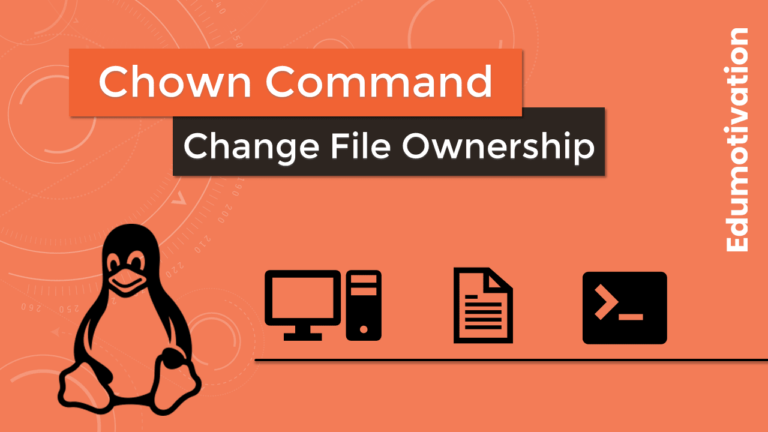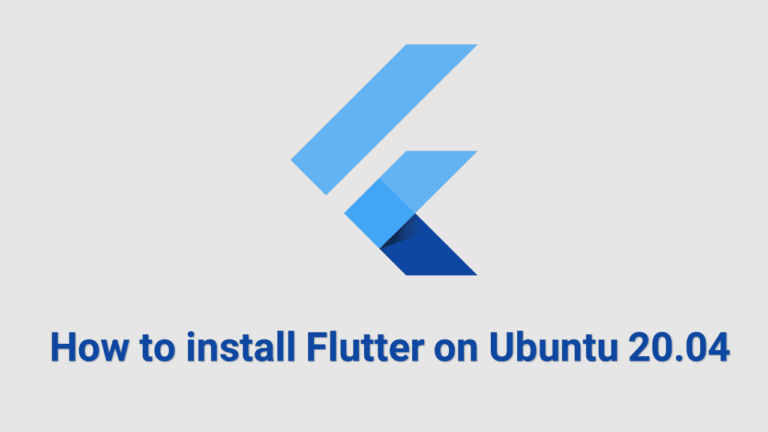Как установить Mirage на Ubuntu 20.04 — средство просмотра изображений для Linux
Мираж это быстрый и простой просмотрщик изображений GTK+, потому что он зависит только от PyGTK. Если вам нужен приличный просмотрщик изображений с возможностью доступа к нему через командную строку, полноэкранный режим, режим слайд-шоу, базовые инструменты редактирования для изменения размера/обрезки/поворота/переворота и настраиваемый интерфейс, Mirage будет самым простым вариантом.
Mirage идеально подходит для тех пользователей, которые хотят, чтобы их компьютеры оставались компактными, но при этом имели чистую программу просмотра изображений.
С помощью этого приложения вы можете масштабировать изображения по ширине окна и позволяет прокручивать коллекцию изображений с помощью клавиатуры. Он даже запускает слайд-шоу. Mirage позволяет изменять размер и обрезать изображения, переименовывать файл изображения, делать снимки экрана и даже создавать эскизы изображений в папке шириной 150 пикселей.
Ключевые особенности Миража
- Поддерживает png, jpg, svg, xpm, gif, bmp, tiff и другие
- Основные инструменты для работы с изображениями
- Панель эскизов для быстрой навигации
- Настраиваемый интерфейс, даже если это базовый интерфейс.
- Вращение, масштабирование, отражение, изменение размера, обрезка
- Пользовательские действия
- Настраиваемый интерфейс
- Перебор нескольких изображений (с предварительной загрузкой)
- Слайд-шоу и полноэкранный режим
- Сохранение, удаление, переименование
- Доступ из командной строки
- Доступно на многих языках
За источником вы можете обратиться к Страница GitHub.
Установка Mirage из репозитория Ubuntu apt
Mirage включен в Ubuntu 20.04. Следуйте пошаговой инструкции по установке приложения.
Шаг 1
Введите следующую команду, чтобы обновить подходящие источники.
$ sudo apt updateШаг 2
Теперь выполните эту команду, чтобы установить пакет Mirage.
$ sudo apt install mirageС помощью && вы можете написать обе команды в одной строке. Что-то вроде этого:
$ sudo apt update && sudo apt install mirageНа этом этапе вы успешно установили Mirage в системе Ubuntu 20.04.
Запуск Миража
Mirage можно запустить из командной строки, набрав mirage или В строке поиска действий введите «Мираж» и нажмите на иконку.
Пользовательский интерфейс Миража:

Как удалить Mirage из Ubuntu 20.04
По какой-то причине, если вы хотите удалить Mirage, введите следующую команду.
$ sudo apt remove mirageЗаключение
Я надеюсь, что теперь вы хорошо понимаете, как установить Mirage на Ubuntu 20.04 LTS Focal Fossa.
Если у кого-то есть какие-либо вопросы о том, что мы рассмотрели в этом руководстве, не стесняйтесь задавать их в разделе комментариев ниже, и я сделаю все возможное, чтобы ответить на них.